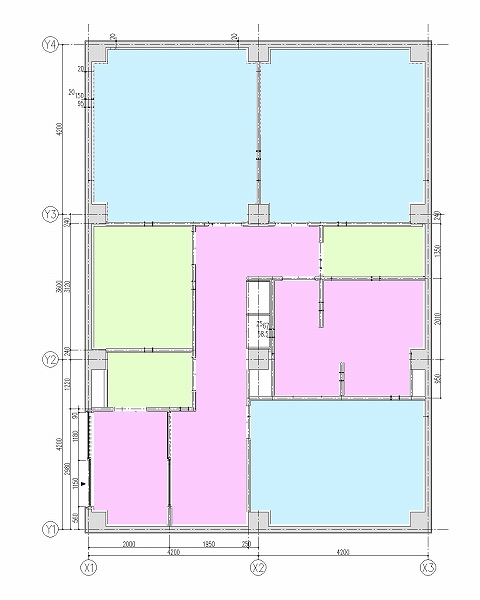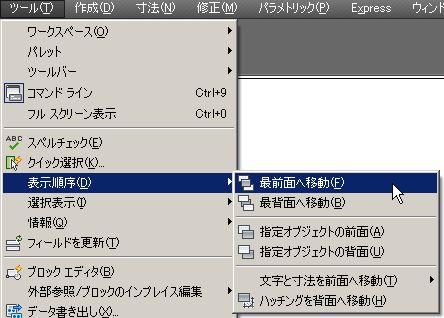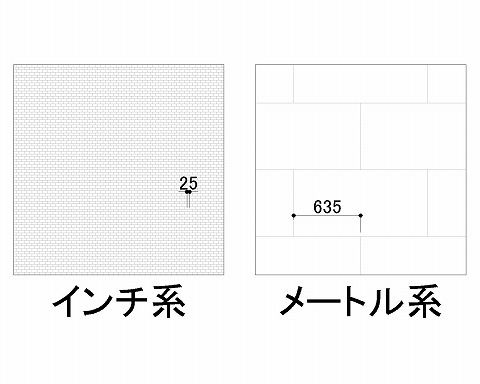前回はオートキャド(AutoCAD)のハッチング関連Tipsということで、ハッチング範囲にポリラインを追加するやり方を紹介しました。
ちょっと限定的過ぎる知識かも知れませんけど、使い道の可能性は感じさせる機能じゃないかと思います。
そんな便利なハッチング機能ですが、作図をする際に気を付けなければいけないのが、ハッチングの表示順序です。
これを意識しないで作図を進めていくと、いざ印刷をする際にはちょっと残念な結果になる場合もあります。
例えばこんな状態に。
まあこれはわざと極端な例として作った訳ですけど、作図の順番としてハッチングは割と後の方になるはず。
最初にハッチングの処理をすると、作図中に見づらいので、大抵の方は後回しにするんじゃないかと思います。
しかしオートキャド(AutoCAD)のルールでは、後から作図した要素がどんどん上に重なってくるというものがあります。
そうなると、作図の後の方になりがちなハッチングは、どうしても他の要素に重なってしまうことになるんです。
それを解決する為のコマンド、まあこれはあまりTipsという感じでもないですけど……
昔のオートキャド(AutoCAD)には無かった機能なので、もしかしたら知らない方がいるかも知れない。
そんな気持ちで表示順序についての機能を紹介してみたいと思います。
■ハッチングを背面に
作図する順序によって表示の順序が決まる訳ですけど、もっと違う順番に設定したくなる場面も結構あります。
先程例に挙げた状態などもそうですが、特にハッチングに関しては、一番背面に持っていきたい要素だと思います。
そんなときに使うコマンドが「最背面に移動」というコマンド。
このコマンドを実行した後で、ハッチングを全て選択して「Enter」を押せば、ハッチングは最背面に移動されることになります。
この手順を踏まないと、表示が成り立たなくなる図面は結構ありますから、作図者が表示順序に気を使うしかありません。
でも、レイヤーが分かれているならともかく、ハッチングだけを選ぶのは意外に面倒なこともあります。
もちろんフィルターを使えば難なく選択は出来ますが、そのやり方はお世辞にもスムーズな操作とは言えません。
まあ何というか、オートキャド(AutoCAD)ユーザーはどこまでも我が儘で困ったものですね。
■バージョンによって違う
しかしそんなユーザーの我が儘にAutodeskは答えてくれて、ハッチングを最背面に設定するコマンドを用意してくれています。
それが「ハッチングを背面に移動」機能です。
そのコマンドがどこにあるのかというと、先程紹介した一般的な「最背面に移動」のもう少し下側です。
このコマンドを実行すると、特にハッチングを選択しなくても、ハッチングと言うだけで背面に移動処理をしてくれます。
そうした処理は、オートキャド(AutoCAD)の最も得意とする作業なので、そこはもうCADに任せて良いんじゃないかと思います。
ただ、これは割と最近搭載された機能で、少なくともオートキャド(AutoCAD)2007にはその機能はありません。
2011では実行出来るので、自分が使っているオートキャド(AutoCAD)に搭載されているか、一度確認をしておくことをお勧めします。